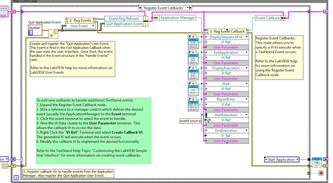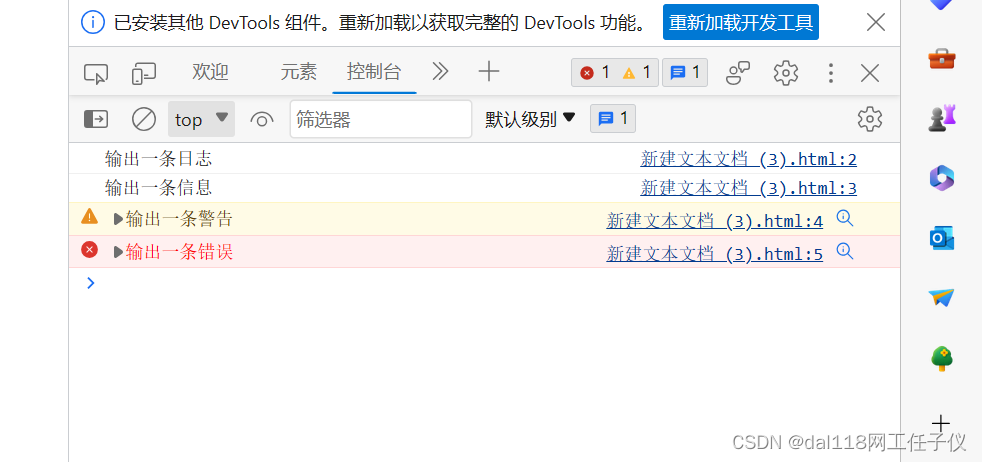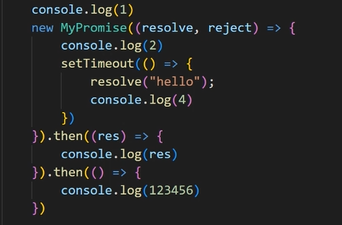一,vm workstation 安装 CentOS-7
忽略
二、查看虚拟机IP
ip address得到 192.168.196.128/24
宿主机进行Ping测试
C:\Users\Administrator>ping 192.168.196.128正在 Ping 192.168.196.128 具有 32 字节的数据:
来自 192.168.196.128 的回复: 字节=32 时间<1ms TTL=64
来自 192.168.196.128 的回复: 字节=32 时间<1ms TTL=64
来自 192.168.196.128 的回复: 字节=32 时间<1ms TTL=64
来自 192.168.196.128 的回复: 字节=32 时间<1ms TTL=64192.168.196.128 的 Ping 统计信息:数据包: 已发送 = 4,已接收 = 4,丢失 = 0 (0% 丢失),
往返行程的估计时间(以毫秒为单位):最短 = 0ms,最长 = 0ms,平均 = 0ms我们是要看一下IP,因为我要使用shell工具进行连接
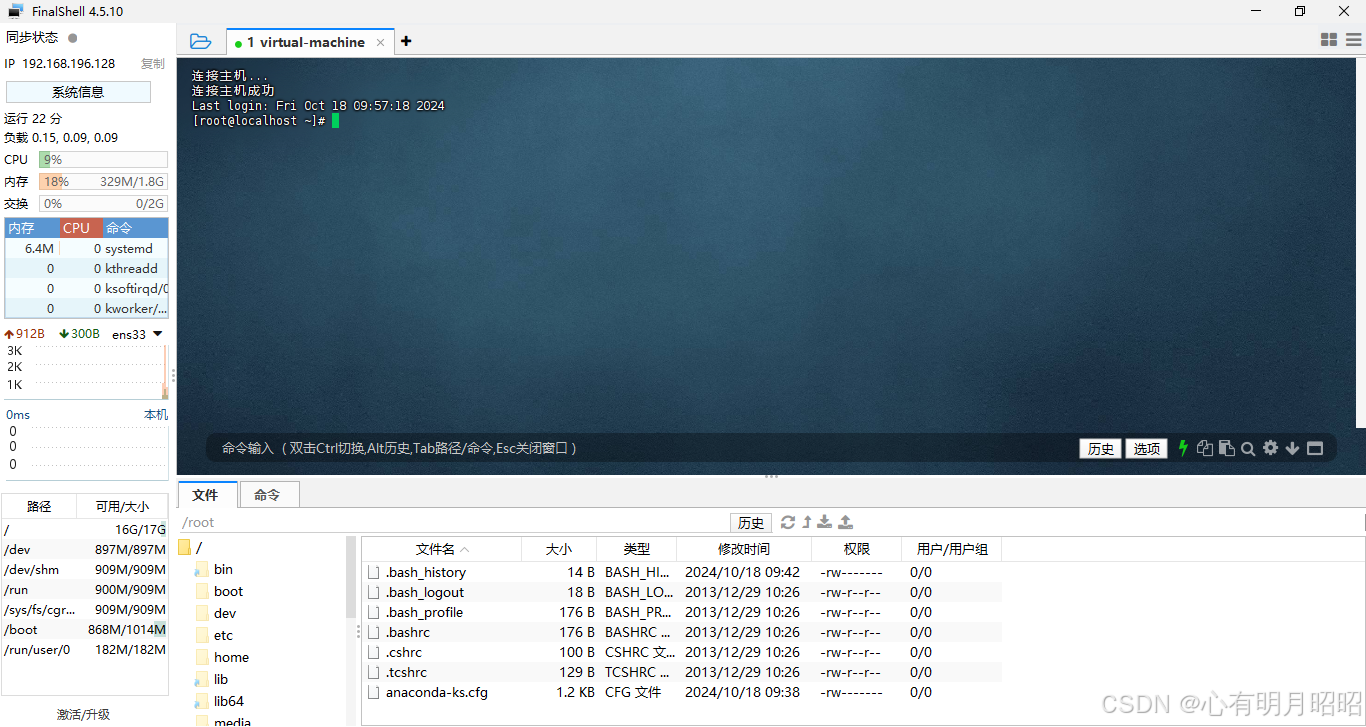
连接成功,舒服多了。
三、修改yum源
安装软件前,国内阿里云镜像源,用来提升下载速度。
1.备份原来的配置
cp /etc/yum.repos.d/CentOS-Base.repo /etc/yum.repos.d/CentOS-Base.repo.backup2.下载阿里云yum配置
curl -o /etc/yum.repos.d/CentOS-Base.repo http://mirrors.aliyun.com/repo/Centos-7.repo3.清除缓存和生成缓存
sudo yum clean all
sudo yum makecache成功后提示:元数据缓存已建立。
四、安装java环境
1.查看yum提供的JDK
yum search java | grep 'Development Environment'2.安装指定版本的JDK,注意架构
sudo yum install java-1.8.0-openjdk-devel.x86_643.检查环境变量
[root@localhost ~]# java -version
openjdk version "1.8.0_412"
OpenJDK Runtime Environment (build 1.8.0_412-b08)
OpenJDK 64-Bit Server VM (build 25.412-b08, mixed mode)五、安装 epel-release
yum install epel-releaseepel-release是一个软件仓库,为企业级Linux发行版(如CentOS、RHEL等)提供额外的软件包。
本来计划安装redis,结果提示没有,然后查询得到先要安装这个包,就装一下。
六、安装redis
yum install redis安装目录查看
[root@localhost ~]# ll /usr/bin/ | grep redis
-rwxr-xr-x. 1 root root 86944 10月 26 2018 redis-benchmark
-rwxr-xr-x. 1 root root 15504 10月 26 2018 redis-check-aof
lrwxrwxrwx. 1 root root 12 10月 18 16:39 redis-check-rdb -> redis-server
-rwxr-xr-x. 1 root root 173448 10月 26 2018 redis-cli
lrwxrwxrwx. 1 root root 12 10月 18 16:39 redis-sentinel -> redis-server
-rwxr-xr-x. 1 root root 975208 10月 26 2018 redis-server
配置目录查看
[root@localhost ~]# ll /etc/ | grep redis
-rw-r-----. 1 redis root 46729 10月 26 2018 redis.conf
-rw-r-----. 1 redis root 7642 10月 26 2018 redis-sentinel.conf修改配置文件
vi /etc/redis.confchmod 777 /etc/redis.conf 这里注意,可以修改IP,不要修改端口。端口需要权限后才可以使用。否则迟迟无法启动。
日志查看
vi /var/log/redis/redis.log12482:C 18 Oct 17:20:50.077 * supervised by systemd, will signal readiness
12482:M 18 Oct 17:20:50.079 # Creating Server TCP listening socket 0.0.0.0:6001: bind: Permission denied
不能提供宿主机访问,之后再看怎么回事吧,应该是需要开放端口权限
七、开放端口
[root@localhost ~]# firewall-cmd --query-port=6379/tcp
no
提示端口不开放,这里给他放行。
[root@localhost ~]# firewall-cmd --add-port=6379/tcp --permanent
success
[root@localhost ~]# firewall-cmd --reload
success
[root@localhost ~]# firewall-cmd --query-port=6379/tcp
yes
然后就可以使用宿主机访问虚拟机中的redis了。其他需要开放端口的软件重复这个操作就可以。